Kopiera foton
Du kan scanna och skriva ut foton på en gång.
-
Välj
 Kopiera (Copy) på HEM-skärmen.
Kopiera (Copy) på HEM-skärmen. -
Välj
 Fotokopia (Photo copy).
Fotokopia (Photo copy). -
Läs anvisningarna på skärmen och välj OK.
-
Lägg det utskrivna fotot på skivan enligt anvisningarna på skärmen och tryck på OK.
 Obs!
Obs!-
Mer information om hur du lägger foton på skivan:
När skanningen är klar visas bekräftelseskärmen för utskriftsinställningar.
-
-
Ange inställningarna efter behov.
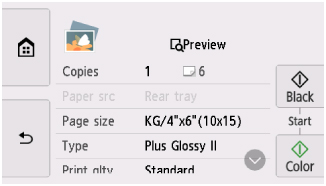
Svep för att visa inställningsalternativ och välj ett inställningsalternativ för att visa inställningarna. Välj för att ange inställningen.
 Obs!
Obs!-
Det går inte att ange vissa inställningar i kombination med inställningarna av andra inställningsalternativ, beroende på inställningsalternativ. Om en inställning som inte går att ange i kombination väljs visas
 på pekskärmen. I så fall trycker du på
på pekskärmen. I så fall trycker du på  uppe till vänster på pekskärmen för att kontrollera och ändra inställningen.
uppe till vänster på pekskärmen för att kontrollera och ändra inställningen. -
Genom att välja Förh.granska (Preview) kan du förhandsgranska en bild av utskriften på förhandsgranskningsskärmen. Svep över bilden när du vill ändra visningen.
Om
 visas på fotot så har det utskrivna fotot kanske inte scannats på rätt sätt. Scanna om fotot.
visas på fotot så har det utskrivna fotot kanske inte scannats på rätt sätt. Scanna om fotot.
Följande inställningar kan ändras.
-
Kopior (Copies)
Ange antalet kopior.
-
Pappersk. (Paper src)
Papperskällan är inställd på Bakre fack (Rear tray).
-
Sidstl. (Page size)
Välj formatet på det papper som har fyllts på.
-
Medietyp (Type) (Mediatyp)
Välj typ av papper som har fyllts på.
-
Utsk.kval (Print qlty) (Utskriftskvalitet)
Välj utskriftskvalitet efter originalet.
-
Ram (Border) (Utskrift med/utan ramar)
Välj utskrift med eller utan ramar.
-
Fotokorr. (Photo fix)
Välj Autofotokorr. (Auto photo fix), Tonkorrigering (Fade restoration) eller Ingen korrigering (No correction).
 Obs!
Obs!-
Om Autofotokorr. (Auto photo fix) har valts korrigerar skrivaren den skannade bilden automatiskt.
-
Om Tonkorrigering (Fade restoration) har valts korrigerar skrivaren den skannade bilden som har blekts med tiden.
-
Om Ingen korrigering (No correction) har valts skrivs den skannade bilden ut utan korrigering på skrivaren.
-
-
-
Knacka på Färg (Color) för färgutskrift eller Svart (Black) för svartvit utskrift.
Skrivaren börjar skriva ut.
 Obs!
Obs!-
Om fotot inte scannades korrekt visas en bekräftelseskärm med en fråga om du vill fortsätta att skriva ut. Om du trycker på Ja (Yes) börjar skrivaren skriva ut. Om du skannar om fotot väljer du Nej (No) och skannar fotot en gång till.
-

